Программы для чертежей
Лучшие программы для черчения
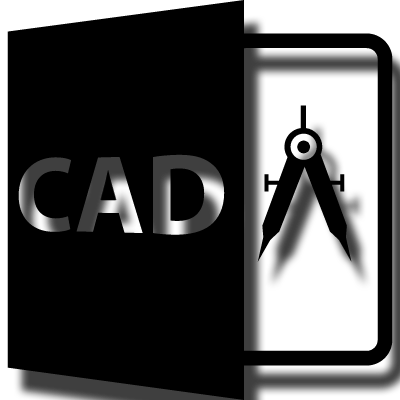
Программы для черчения на компьютере упрощают процесс создания чертежей. Чертеж в подобных приложениях рисуется гораздо быстрее, чем на реальном листе бумаге, а в случае совершения ошибки ее можно легко исправить в пару кликов. Поэтому программы для черчения давно стали стандартом в этой области.
В статье представлены лучшие программы для черчения, существующие на сегодняшний день.
КОМПАС-3D
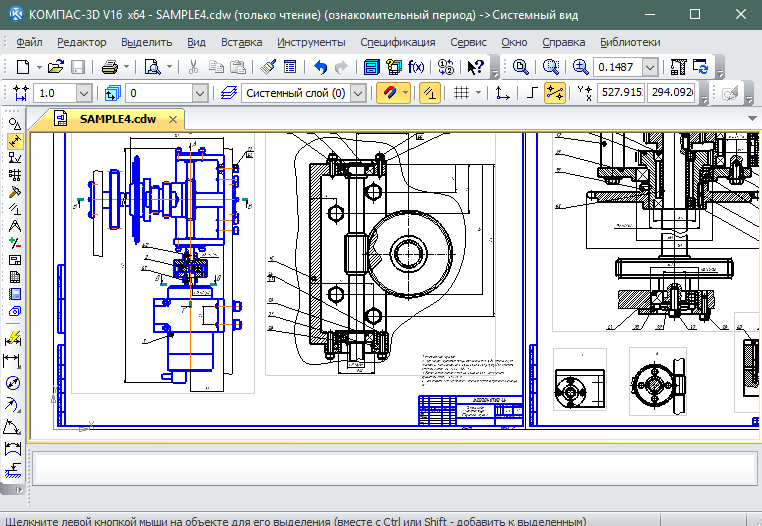
КОМПАС-3D является аналогом AutoCAD от российских разработчиков. Приложение обладает обширным количеством инструментов и дополнительных функций и подойдет профессионалам, работающим с проектированием оборудования, зданий и т.п. Новичкам также не составит труда разобраться в работе с КОМПАС-3D.
Программа подойдет как для черчения электрических схем, так и для черчения домов и других сложных объектов. КОМПАС-3D поддерживает объемное 3D моделирование, что видно по самому названию программы. Это позволяет представить созданные проекты в более наглядном виде.
К минусам, как и большинства других серьезных программ для черчения, можно отнести платность КОМПАС-3D. При первом запуске активируется пробный период на 30 дней, после которого необходимо приобрести лицензию на работу в программе.
AutoCAD
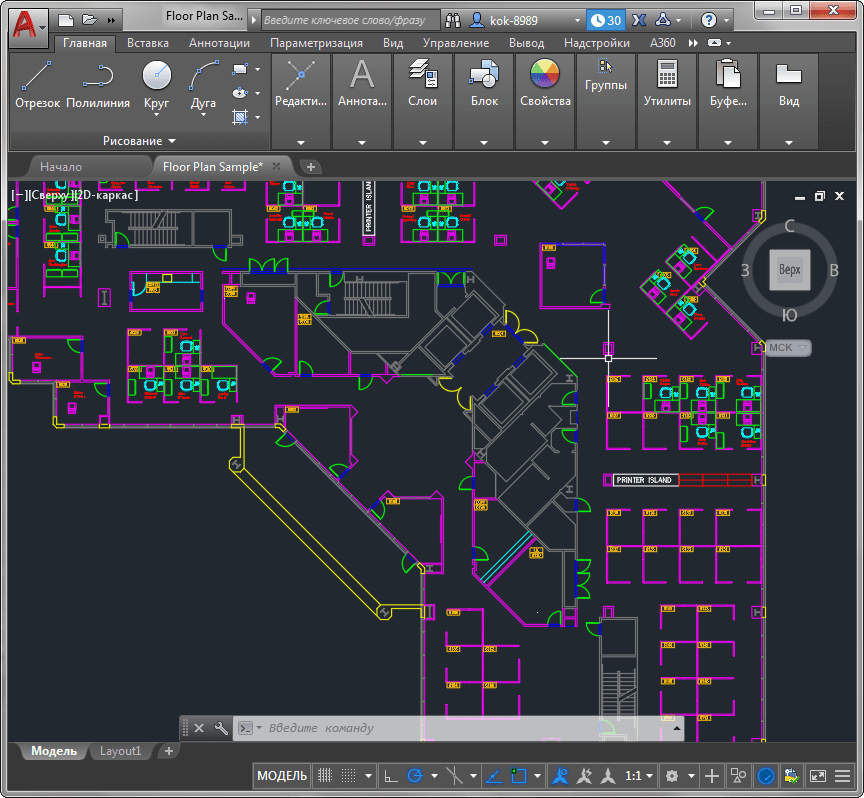
AutoCAD – это самая популярная программа для черчения схем, домов мебели и т.п. Именно она задает стандарты в области инженерного проектирования на компьютере. Современные версии приложения содержат просто впечатляющее количество инструментов и возможностей для работы с чертежами.
Параметрическое моделирование ускоряет процесс создания сложных чертежей в несколько раз. Например, для создания параллельной или перпендикулярной линии вам достаточно будет всего лишь установить соответствующую галочку в параметрах этой линии.
Программа способна работать с 3D проектированием. Кроме этого присутствует возможность задать освещение и текстуру объектам. Это позволяет создать реалистичную картинку для представления проекта.
Минусом программы является отсутствие бесплатной версии. Пробный период составляет 30 дней, как и у КОМПАС-3D.
NanoCAD
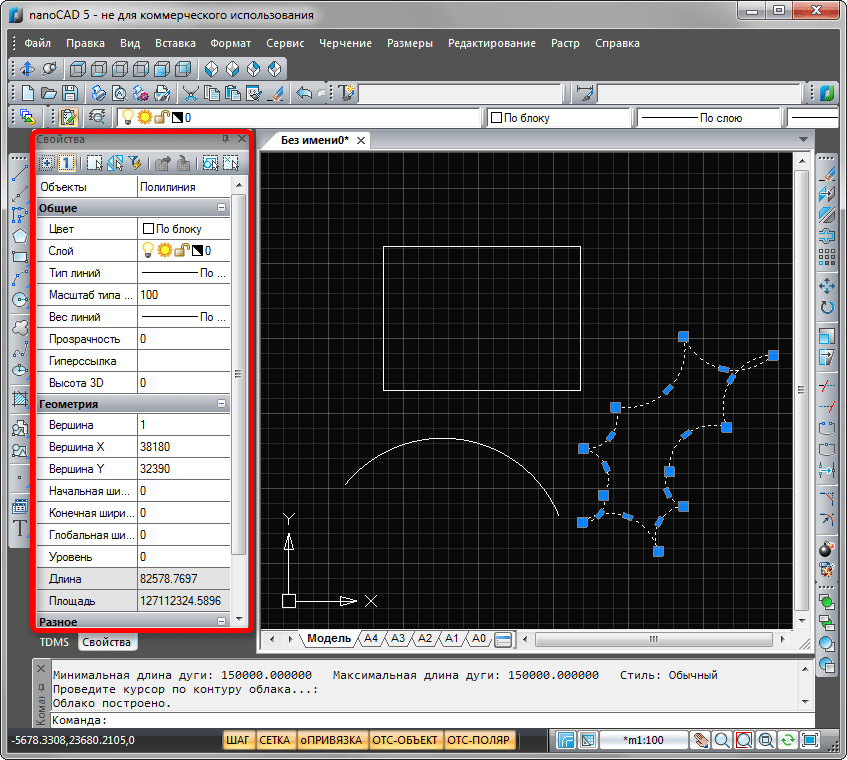
NanoCAD – это простая программа для черчения. Она во многом уступает предыдущим двум решениям, но отлично подойдет для новичков и обучения черчению на компьютере.
Несмотря на простоту в ней все же есть возможности 3D моделирования и изменения объектов через параметры. К преимуществам относятся простой внешний вид приложения и интерфейс на русском языке.
FreeCAD
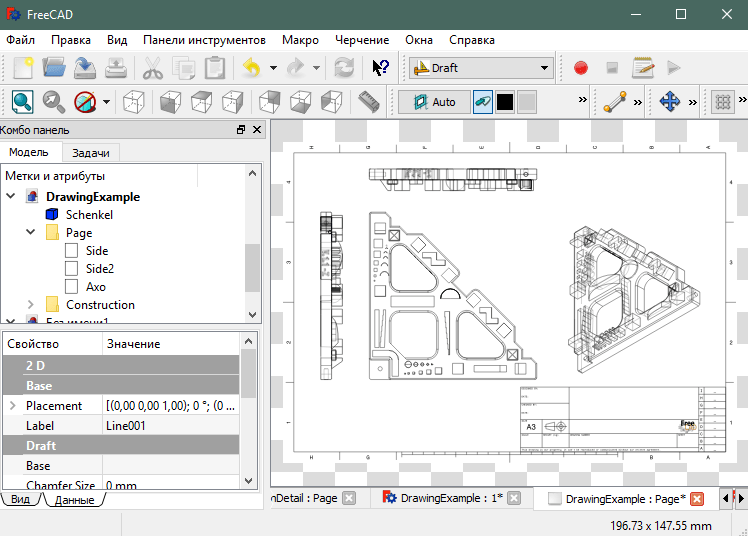
Фрикад – это бесплатная программа для черчения. Бесплатность в данном случае является главным преимуществом перед другим аналогичным программным обеспечением. В остальном программа уступает схожим приложениям: меньше инструментов для рисования, меньше дополнительных функций.
FreeCAD подойдет новичкам и студентам, которые ходят на занятия по черчению.
ABViewer
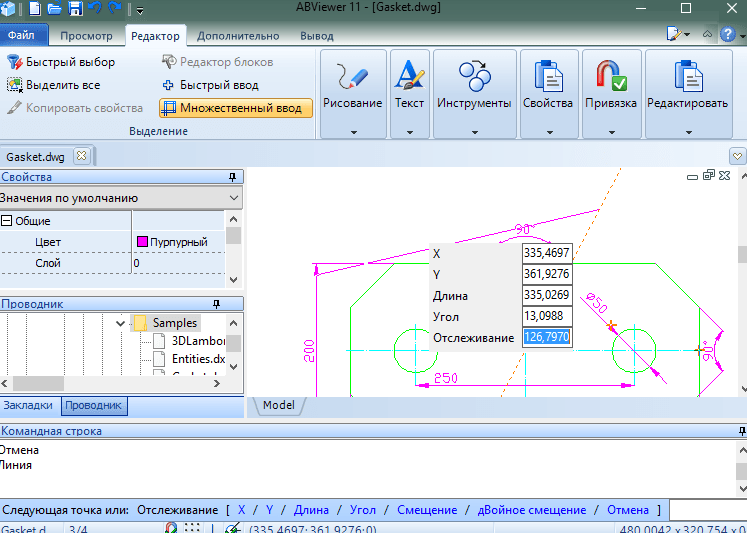
ABViewer – еще одно программное решение в области черчения. Отлично показывает себя в качестве программы для черчения мебели и разнообразных схем. С ее помощью вы без труда нарисуете чертеж, добавите выноски и спецификацию.
К сожалению, программа также является платной. Пробный режим ограничен сроком в 45 дней.
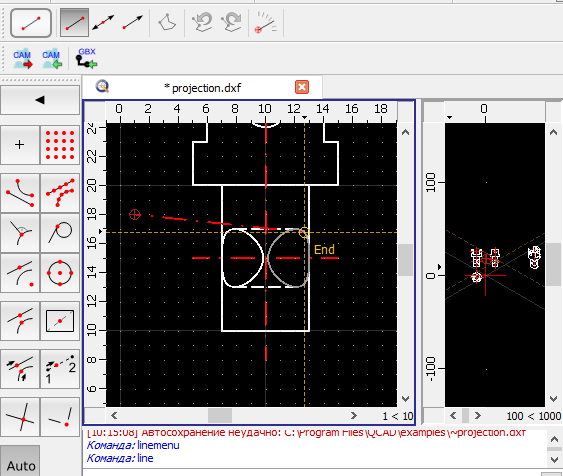
QCAD – это бесплатная программа для черчения. Она уступает платным решениям наподобие AutoCAD, но вполне сойдет в качестве бесплатной альтернативы. Программа способна преобразовывать чертеж в формат PDF и работать с форматами, поддерживаемыми другими приложениями для черчения.
В целом QCAD является неплохой заменой платным программам типа AutoCAD, NanoCAD и КОМПАС-3D.
A9CAD
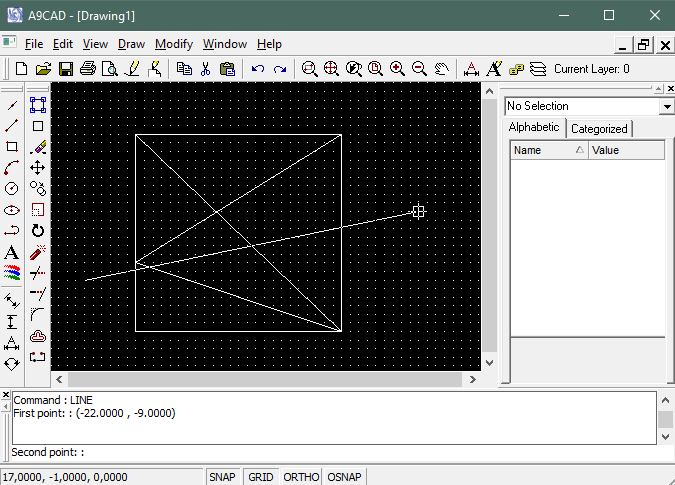
Если вы только начинаете работать с черчением на компьютере, то обратите внимание на программу A9CAD. Это очень простая и бесплатная программа для черчения.
Простой интерфейс позволит вам без труда сделать первые шаги в черчении и создать свои первые чертежи. После этого можно перейти к более серьезным программам типа AutoCAD или КОМПАС-3D. Плюсы – простота использования и бесплатность. Минусы – сильно ограниченный набор функций.
Ashampoo 3D CAD Architecture
Ashampoo 3D CAD Architecture – программа для рисования чертежей, предназначенная для архитекторов.
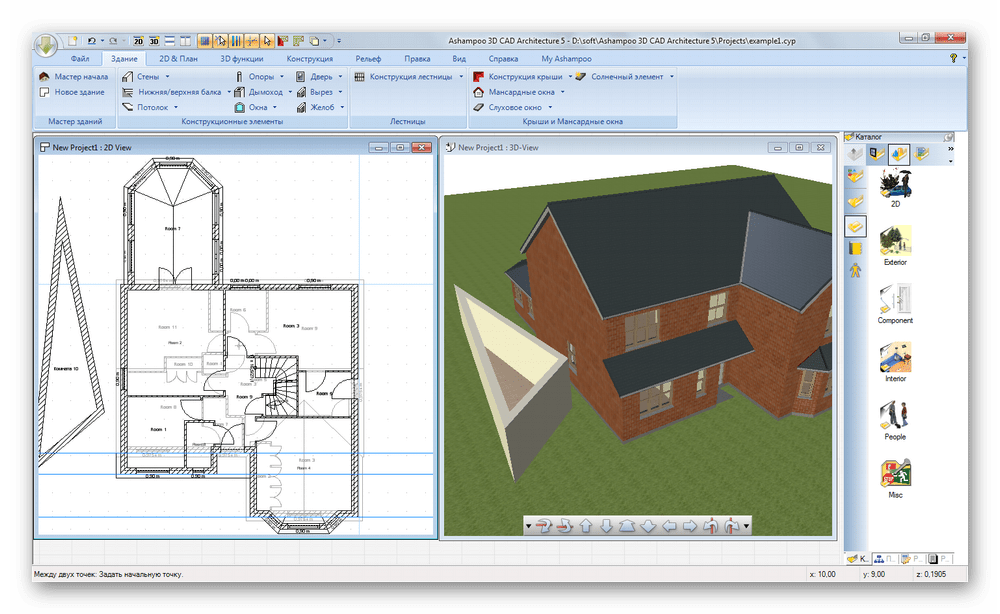
В данной системе автоматизированного проектирования присутствуют все необходимые инструменты для создания двухмерных и трехмерных чертежей зданий и планов помещений. Благодаря удобному интерфейсу и широкому функционалу будет прекрасным выбором для людей, связанных с архитектурой.
TurboCAD
Программа TurboCAD предназначена для создания чертежей различных объектов, как двухмерных, так и объемных.
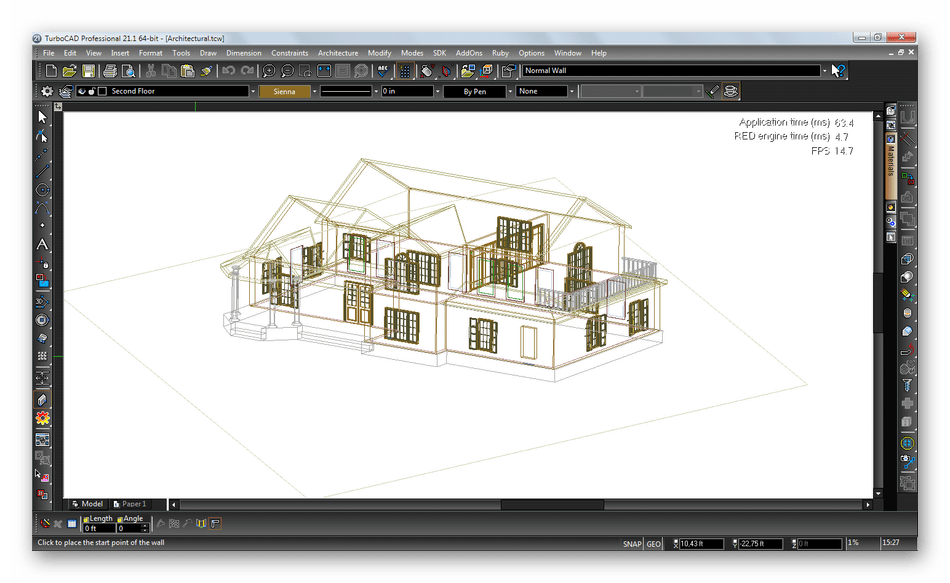
По своему функционалу весьма схожа с AutoCAD, хотя и обладает лучшими возможностями визуализации трехмерных объектов, и будет неплохим выбором для специалистов в области инженерного дела.
VariCAD
Система автоматизированного проектирования VariCAD, как и другие подобные программы, предназначена для создания чертежей и объемных моделей.
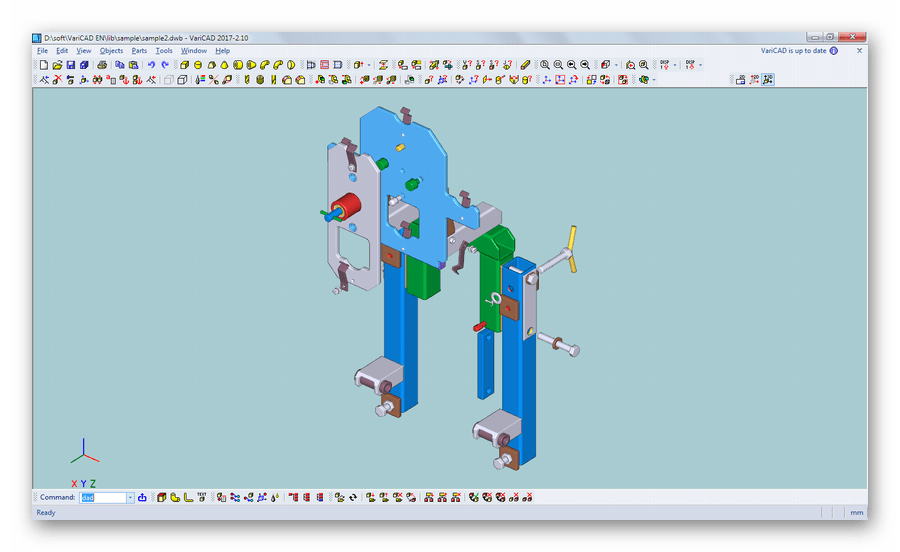
Данная программа, ориентированная, в первую очередь, на людей, связанных с машиностроением, имеет некоторые крайне полезные возможности, такие как, например, вычисление момента инерции изображенного на чертеже объекта.
ProfiCAD
ProfiCAD – программа для рисования чертежей, предназначенная для специалистов в области электроснабжения.
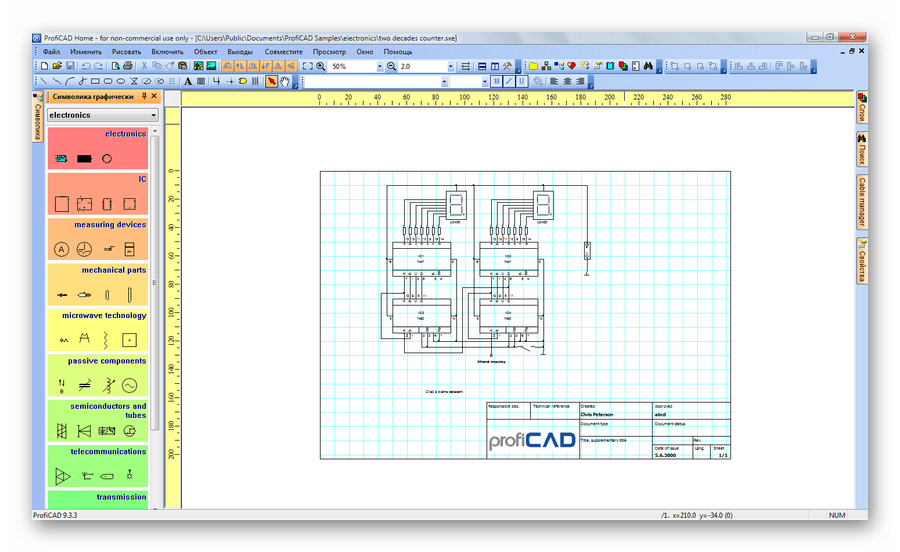
В данной САПР присутствует огромная база заготовленных элементов электросхем, что существенно облегчит создание подобных чертежей. В ProfiCAD, как и в VariCAD существует возможность сохранить чертеж в виде изображения.
Вот вы и познакомились с основными программами для черчения на компьютере. Используя их, вы легко и быстро нарисуете чертеж для любых целей, будь то курсовая работа для института или проектная документация для строящегося здания.
Отблагодарите автора, поделитесь статьей в социальных сетях.
Программа для черчения на компьютере: лучшие программы для компьютерных чертежей и схем
Небольшой обзор САПР в целом
САПР – это система автоматизированного проектирования. На английском название сокращено до CAD, однако понимание этих терминов несколько разнится и в полной мере приравнять их не получится. Английский аналог подразумевает под собой использование технологий в проектировании, а не какую-либо конкретную систему. Поэтому в переводах часто можно увидеть не только привычное CAD, но и словосочетание CAD system.
Самыми популярными на российском рынке считаются AutoCAD, NanoCAD и Компас». Они значительно лидируют по количеству скачиваний и установок. Представляют собой огромный набор средств, имеющий широкий выбор инструментов для проектирования и дополнительных модулей. О них мы поговорим в обязательном порядке.

Какой еще софт достоин детального рассмотрения? Многие архитекторы в силу обстоятельств нередко ищут ПО, являющееся качественным аналогом зарубежных разработчиков. Это не настолько непосильная задача, на самом деле, и мы в своей статье данное утверждение докажем примерами и подробными пояснениями.
Как называются лучшие программы для черчения на компьютере? Сейчас выясним. Но перед этим обозначим пункты, по которым будем их сравнивать.



На какие характеристики стоит обратить свое внимание
Дотошный эксперт обязательно оценит не только функционал, но и другие важные критерии ПО. Что входит в этот список?
- Сложность. Некоторый софт не рассчитан на новичков и разобраться в нем самостоятельно бывает достаточно трудно. Чтобы не переоценить свои силы, лучше начать с чего-то более простого или попросить помощи у коллег.
- Год создания, компания. Это важно, так как инструментарий должен отвечать всем современным требованиям. Репутация фирмы играет немаловажную роль при выборе лучшей компьютерной программы для черчения.
- Отрасль применения. Казалось бы, а на что это может влиять? Создавать модели можно, начертить схему – тем более, так зачем исходить из какой-либо специализации? Многие разработчики включают инструментарий, который может быть весьма полезен, например, только архитектору.
- Цена. Аргумент весомый, и может значительно повлиять на ваш выбор. Найти ПО, отвечающее всем запросам, по приемлемой стоимости сложно. Обратите свое внимание на ZWCAD – он хорошо вписывается в эти параметры, об этом софте мы расскажем чуть ниже.
Выделив все важные критерии, приступим к подробному анализу.
AutoCAD – программа для простого черчения схем и планов
Созданием этого софта занимается компания Autodesk. Сложно представить, но потребность в рисовании чертежей с помощью компьютерной мышки, появилась еще в 80-х годах прошлого века. Объективный факт: эта фирма является первооткрывателем на рынке и на данный момент – самый крупный поставщик ПО для промышленности. С этим не поспоришь, репутация у компании серьезная.
Разработчики софта каждый год стараются представить пользователям если не абсолютно новую, то дополненную и исправленную версию. Баги, к сожалению, в таких крупных ПО не устраняются за секунды и требуют серьезного вмешательства.
Что можно делать в этой программе
- Создавать двухмерные и трехмерные проекты. Это позволяет в полном объеме представить, как будет выглядеть творение со стороны, и значительно облегчает поиск ошибок в чертежах.
- Многие эксперты отмечают высокое качество выполняемых моделей. Да, некоторые графические редакторы обладают подобным арсеналом и способны создавать рабочие рисунки, однако без специального инструментария выполнять подробные проекты практически невозможно.
Какие форматы поддерживает АвтоКад»
Данная программа графического и геометрического черчения рассчитана на:
- DWG – создан для хранения проектов, чертежей, карт и фото. Был разработан компанией Autodesk для первого варианта в 1982 году. Широко распространен и в наше время, так как поддерживается и другими ПО.
- DFX – предназначен для обмена данными между различными системами САПР.
- DWF помогает хранить документы, которые впоследствии будут распечатаны. Размер данных уменьшается, и это позволяет быстрее передавать файл на расстояния.
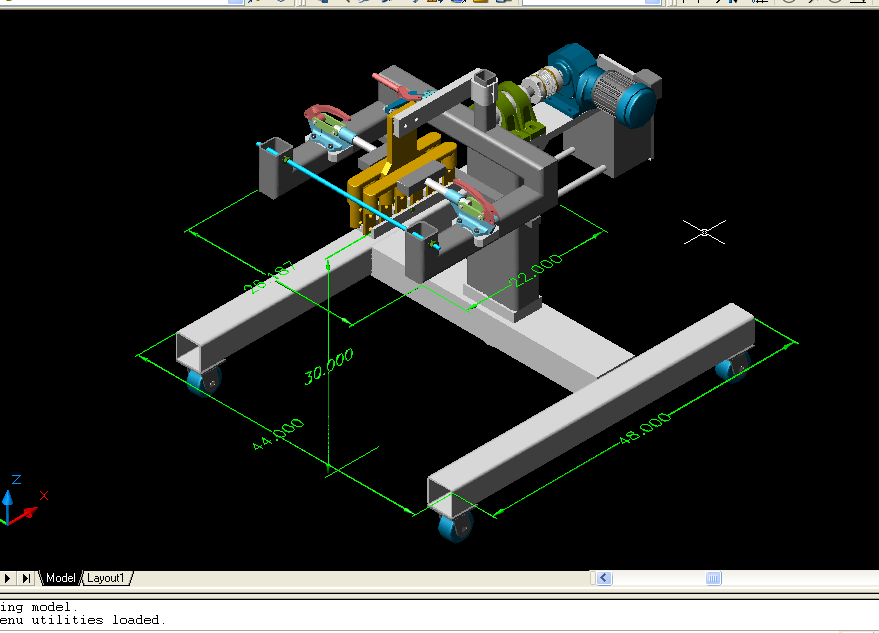
Плюсы приобретения
Большинство крупных компаний, которые могут позволить себе вложение немаленьких средств на приобретение качественного обеспечения, без каких-либо угрызений совести отдают огромные суммы за AutoCAD. Что движет этими людьми?
- Большой функционал, и не меньше – универсальный инструментарий для специалистов различного профиля.
- Реализована интеграция с многими сервисами: облачными хранилищами, таблицами Excel.
- Хорошо работает в тандеме с 3D-принтером.
- Возможность использовать бесплатный вариант в течение пробного периода.
Минусы оригинальной версии
Этот софт универсален и отвечает практически всем современным требованиям. Однако недостатки в использовании пользователи выделяют достаточно существенные:
- Первое и самое главное – цена. Лицензированный софт влетит в ощутимую копеечку: вряд ли вы обрадуетесь, если потратите все свои сбережения. Также не стоит забывать и об опасности пользования нелицензированным ПО: никто не сможет защитить ваш компьютер от вредоносного кода. Мы настоятельно не рекомендуем скачивать пиратские версии.
- Высокие системные требования тоже ставят определенные рамки. Нужно иметь мощный компьютер, который способен быстро загружать интерфейс. Если все будет постоянно зависать, то какой толк в использовании этого софта?
Бесплатные программы для черчения, что выбрать?
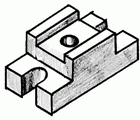 Доброго часа!
Доброго часа!
Сейчас достаточно много программ для черчения, но есть у большинства существенный недостаток — они не бесплатны и стоят очень прилично (некоторые больше, чем средняя зарплата по стране). А у многих пользователей задача в проектировании сложной трехмерной детали не стоит — все куда проще: распечатать готовый чертеж, подправить немного его, сделать просто легкий эскиз, набросать электрическую схему и т.д.
В этой статье я приведу несколько бесплатных программ для черчения (в прошлом, с частью из некоторых, мне приходилось плотно работать самому), которые отличной подойдут в этих случаях…
1) A9CAD
Платформа: Windows 98, ME, 2000, XP, 7, 8, 10
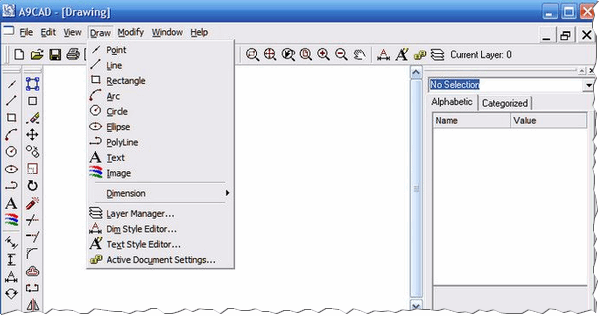
Небольшая программа (например, ее установочный дистрибутив весит меньше AucoCad в несколько раз!), позволяющая создавать достаточно сложные 2-D чертежи.
A9CAD поддерживает самые распространенные форматы чертежей: DWG и DXF. В программе есть множество стандартных элементов: круг, линия, эллипс, квадрат, выноски и размеры на чертежах, компоновать чертежи и т.д. Пожалуй, единственный недостаток: все на английском языке (впрочем, многие слова будут понятны из контекста — напротив всех слов в панели инструментов показывается небольшая иконка).
Примечание. Кстати, на сайте разработчика (http://www.a9tech.com/) ко всему прочему, есть специальный конвертер, позволяющий открывать чертежи, сделанные в AutoCAD (поддерживаются версии: R2.5, R2.6, R9, R10, R13, R14, 2000, 2002, 2004, 2005 и 2006).
2) nanoCAD
Платформа: Windows XP/Vista/7/8/10
Язык: Русский / Английский
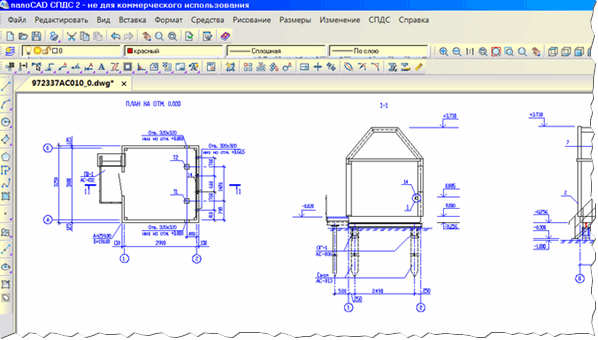
Бесплатная САПР система, которую можно использовать в самых различных отраслях. Кстати, сразу хочу предупредить, несмотря на то, что сама программа бесплатна — дополнительные модули для нее — платные (в принципе, для домашнего использования они вам вряд ли пригодятся).
Программа позволяет свободно работать с самыми популярными форматами чертежей: DWG, DXF и DWT. По своей структуре расположения инструментов, листа и пр. — очень похожа на платный аналог AutoCAD (поэтому пересесть с одной программы на другую — не сложно). Кстати, в программе реализованы готовые стандартные фигуры, которые могут вам сэкономить время при черчении.
В общем, данный пакет можно рекомендовать как опытным чертежникам (которые о нем, наверняка давно знают ), так и начинающим.
3) DSSim-PC
Тип ОС Windows: 8, 7, Vista, XP, 2000
Язык Интерфейса: Английский
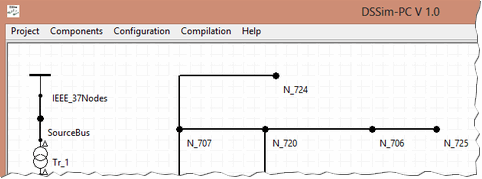
DSSim-PC — это бесплатная программа, предназначенная для черчения электрических схем в Windows. Программа, помимо того, что позволяет начертить схему, позволяет тестировать мощность цепи и смотреть за распределением ресурсов.
В программу встроен редактор управления цепи,линейный редактор, масштабирование, график кривой полезности, генератор ТСС.
4) ExpressPCB
Сайт разработчика: https://www.expresspcb.com/
ОС Windows: XP, 7, 8, 10
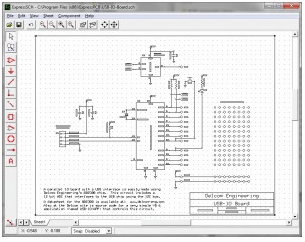
ExpressPCB – эта программа предназначена для автоматизированного проектирования микросхем. Работа с программой достаточно проста, и представляет из себя несколько шагов:
- Выбор компонентов: шаг в котором Вам предстоит выбрать в диалоговом окне разнообразные компоненты (кстати, благодаря спец. ключам их поиском в дальнейшем сильно упрощается);
- Размещение компонентов: при помощи мышки размещаете выбранные компоненты на схеме;
- Добавление шлейфов ;
- Редактирование: с помощью стандартных команд в программе (копировать, удалить, вставить и пр.), вам необходимо доработать свою микросхему до совершенства»;
- Заказ микросхемы: в последнем шаге вы сможете не только узнать цену такой микросхемы, но и заказать ее!
5) SmartFrame 2D
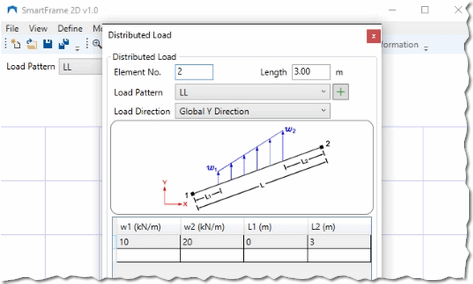
Бесплатная, простая и вместе с тем мощная программа для графического моделирования (именно так заявляет о своей программе разработчик). Предназначена для моделирования и анализа плоских рам, пролетных балок, различных строительных конструкций (в том числе много-нагруженных).
Ориентирована программа, в первую очередь, на инженеров, которым необходимо не только смоделировать конструкцию, но и проанализировать ее. Интерфейс в программе достаточно прост и интуитивно понятен. Единственный недостаток — нет поддержки русского языка…
6) FreeCAD
ОС: Windows 7, 8, 10 (32 / 64 bits), Mac и Linux
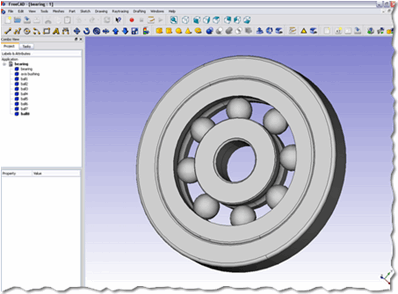
Эта программа предназначена, в первую очередь, для 3-D моделирования реальных объектов, практически любого размера (ограничения касаются только вашего ПК ).
Каждый шаг вашего моделирования контролируется программой и в любой момент времени есть возможность перейти в историю к любому изменению, которое вы внесли.
FreeCAD — программа бесплатна, с открытым исходным кодом (некоторые опытные программисты дописывают расширения и скрипты под нее самостоятельно). FreeCAD поддерживает поистине огромное число графических форматов, например часть из них: SVG, DXF, OBJ, IFC, DAE, STEP, IGES, STL и т.д.
Однако, разработчики не рекомендуют использовать программу в промышленном производстве, так как есть некоторые вопросы по тестированию (в принципе, домашний пользователь с вопросами по этому поводу вряд ли столкнется…).
7) sPlan
Язык: русский, английский, немецкий и пр.
ОС Windows: XP, 7, 8, 10*
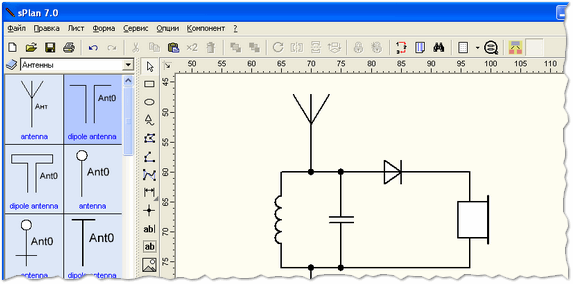
sPlan – это простая и удобная программе для черчения электронных электрических схем. С ее помощью можно создать качественные заготовки для печати: есть инструменты для компоновки схемы на листе, предварительный просмотр. Так же в sPlan есть библиотека (достаточно богатая), которая содержит большое количество элементов, которые могут понадобиться. Кстати, эти элементы так же можно подвергнуть редактированию.
8) Circuit Diagram
ОС Windows: 7, 8, 10

Circuit Diagram — бесплатная программа для создания электрических схем. В программе есть все необходимые компоненты: диоды, резисторы, конденсаторы, транзисторы и т.д. Чтобы включить один из этих компонентов — нужно сделать 3 клика мышкой (в буквальном смысле слова. Таким похвастать, наверное, не сможет ни одна утилита из подобного рода)!
В программе ведется история изменения схемы, а значит любое свое действие вы всегда можете изменить и вернуться к исходному состоянию работы.
Транспортировать готовую принципиальную схему можно в форматы: PNG, SVG.
Вспомнился один анекдот в тему…
Студентка чертит дома чертеж (домашнее задание). Подходит ее отец (инженер старой закалки) и говорит:
— Это не чертеж, а так, мазня. Давай помогу, все сделаю как нужно?
Девушка согласилась. Вышло очень даже аккуратно. В институте преподаватель (тоже со стажем) посмотрел и спрашивает:
— Сколько лет вашему папе?
— Ну это же он написал буквы по стандарту двадцатилетней давности…
На сим чертить» данную статью завершаю. За дополнения по теме — заранее благодарен. Удачного черчения!
Бесплатная программа для черчения
 Черчение — один из нужных предметов для тех, кто учится на технического специалиста и тех, кто уже работает инженером.
Черчение — один из нужных предметов для тех, кто учится на технического специалиста и тех, кто уже работает инженером.
Простейший чертёж можно набросать и в обычном графическом редакторе, но для более сложных проектов нужны мощные системы автоматизированного проектирования.
Предлагаемая ниже, простая бесплатная программа A9CAD — предназначена для черчения несложных чертежей.
Бывает так, что нужно по-быстрому набросать несложный чертёжик, а установленной САПР под рукой нет. Устанавливать новую — дорого, долго и сложно, в таком случае выручит небольшая бесплатная программа A9CAD. Она предназначенная для черчения простых 2D-чертежей, быстро устанавливается, имеет привычный всем чертёжникам интерфейс, напоминающий старый AutoCAD, и главное — она бесплатная. Для быстрых набросков — то что нужно!

Простому инженеру могут быть и не нужны сложные и дорогие программы, когда нужно всего лишь начертить простую деталь, механизм, мебель и т.п. Тогда и выручают простые программы, подобные A9CAD. Давайте его мы сейчас рассмотрим поподробнее.
Возможности A9CAD
- создание 2D-чертежей в популярных форматах DWG и DXF;
- работа со слоями;
- корректная работа в Wine из-под Linux;
- поддерживается только английский текст, к сожалению;
- экспорт готового проекта в EMF.
Интерфейс A9CAD
При первом запуске окно программы для черчения будет выглядеть вот таким образом.

Интерфейс программы для черчения A9CAD
Как видим, в отличие от серьёзных САПР, инструментов не так уж и много, но для простых чертежей их вполне достаточно.
Настройка интерфейса A9CAD
Давайте для начала настроим интерфейс A9CAD:
1. Чёрный фон рабочего поля можно сделать белым в меню File» — General Settings» — Background Color» — White».
Пиксель — минимальная точка на экране.
2. В том же окне можно задать в пикселях:
длину перекрестия курсора (Cross Size);
размер ручек, за которые захватываются» фигуры (Grip Size);
площадь зоны захвата» при выборе фигур в виде квадратика вокруг перекрестия (Pick Size).

Первичная настройка интерфейса A9CAD
3. Все панели можно перетаскивать, хватая за специальные области в самом верху (у вертикальных), или слева (у горизонтальных). Это может пригодиться, если программа установлена на нетбуке и какая-то панель не помещается по вертикали. Тогда её можно перетащить вверх или вниз. Или даже отправить в свободное плаванье».
4. Ненужные панели можно скрыть, показать или отредактировать с помощью контекстного меню, появляющегося при нажатии правой кнопкой мыши на любую из панелей.
Настройка панелей инструментов

Перемещение панелей инструментов
Навигацию по рабочему полю чертежа удобнее всего производить с помощью ролика мышки. Вращая его на себя, мы отдаляем картинку, вращая от себя — приближаем в той точке, где находится курсор мыши. Более точно можно задать нужный вид с помощью инструментов навигации на Стандартной панели инструментов.
Размер: 15.7 МБ
Язык: Английский
Система: Windows 98/ME/2000/XP/Vista/7 32-bit
Автор:www.a9tech.com

П О П У Л Я Р Н О Е:
Двухпанельный файловый менеджер Unreal Commander 2.02 для Windows
 Копировать, удалять, переносить, переименовывать файлы можно с помощью, проводника, правой кнопки мыши или комбинаций клавиш, но удобнее и быстрее работать с файлами, папками и программами в файловом менеджере.
Копировать, удалять, переносить, переименовывать файлы можно с помощью, проводника, правой кнопки мыши или комбинаций клавиш, но удобнее и быстрее работать с файлами, папками и программами в файловом менеджере.
Один из них мы сегодня рассмотрим.
Красивый и многофункциональный бесплатный файловый менеджер — Unreal Commander. Он с успехом может заменить известный Total Commander.
 Удобная в обращении бесплатная программа, помогающая просыпаться Вам и Вашему компьютеру/ноутбуку.
Удобная в обращении бесплатная программа, помогающая просыпаться Вам и Вашему компьютеру/ноутбуку.
Вы можете установить время и выбранную мелодию на любой день недели.
Возможность запрограммировать время пробуждения на полную рабочую неделю просто бесценно для тех, кто периодически забывает завести будильник.
Цифровой магнитофон для радиолюбителя»
— простейший программный аналог цифрового магнитофона трансивера. Она способна оперативно записать и воспроизвести 4 фразы неограниченной длины. Всё управление программой основано на функциональных клавишах клавиатуры компьютера F1-F11.
3 лучшие программы для черчения на компьютере
Программа для черчения на компьютере?
Вычислительная техника проникла во все сферы человеческой деятельности. Не стало исключением и инженерное дело.
Эпоха кульманов и карандашей прошла, теперь для создания качественных чертежей используют специальное ПО и принтеры.

Содержание:
К тому же, использование подобных программ доступно всем желающим, то есть качественные чертежи вышли за пределы конструкторских бюро.
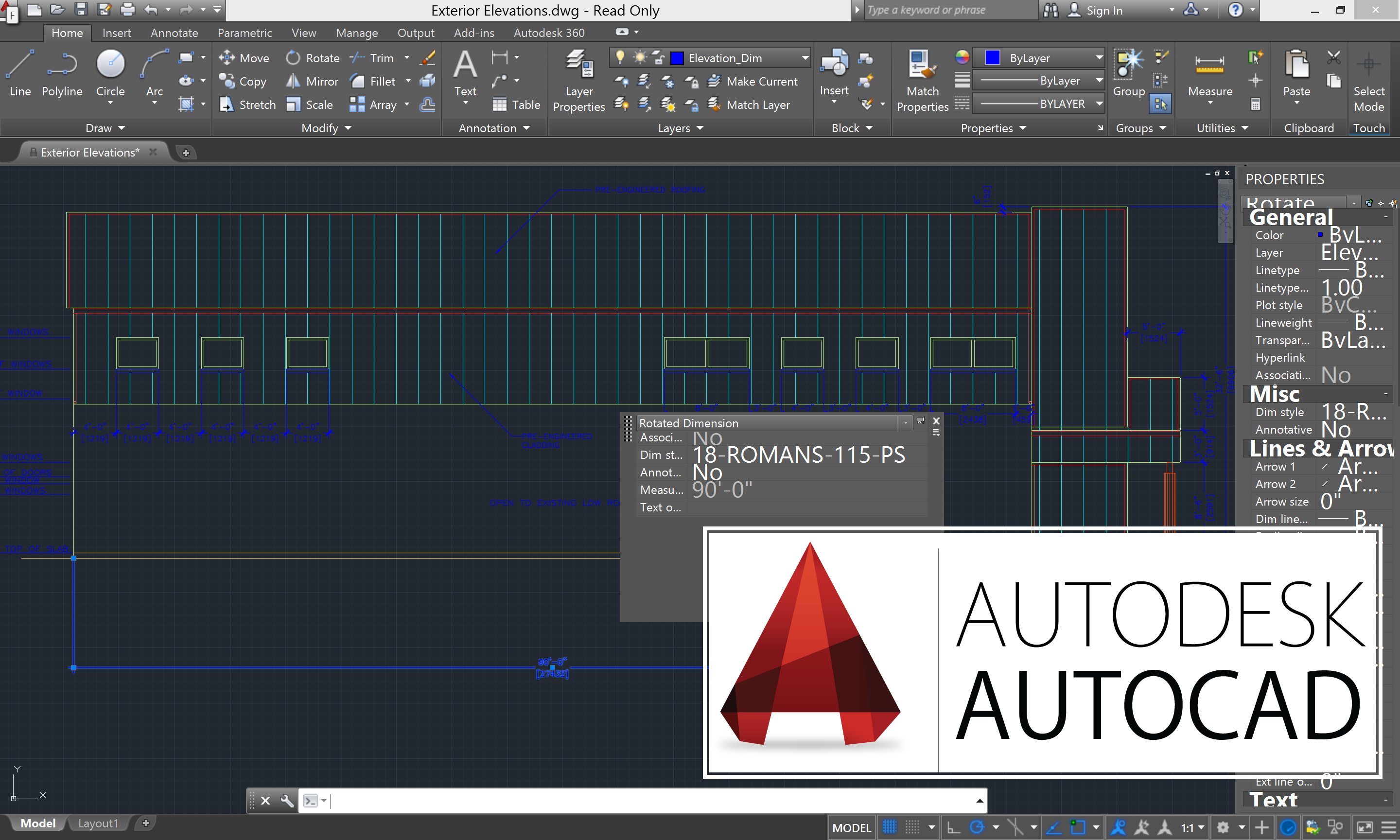
В соответствующем сегменте ПО имеется множество достойных САПР (систем автоматизированного проектирования).
Особое внимание стоит уделить трем представителям: AutoCAD, Компас-3D и NanoCAD. Именно этим программам и посвящен этот материал.
Autodesk AutoCAD
Одна из наиболее востребованных САПР как в среде профессионального проектирования, так и в кругах любителей.
Компания Autodesk постоянно совершенствует черчение на компьютере в autocad, добавляя все больше возможностей. Новые версии выходят регулярно, с периодичностью в год.
Функциональные особенности
Программа для 3d черчения позволяет создавать как двухмерные проекты, так и трехмерные чертежи. При этом возможности рендера трехмерных объектов не уступает полноценным редакторам 3D графики.
Функции 2D моделирования делают из AutoCAD не просто электронный кульман, но мощный инструмент для создания качественных чертежей.
Программа поддерживает работу с чертежами в трех форматах: DWG(закрытый формат для редактирования чертежей AutoCAD), DWF (формат для публикации чертежей) и DXF (формат для работы с чертежами AutoCAD в других программах).
Достоинства и недостатки
Данная САПР имеет множество преимуществ, однако они имеют свою цену. За богатый функционал придется платить много денег.
С другой стороны, имеются более дешевые версии программы с урезанным функционалом (AutoCAD LT) и бесплатная версия для использования в образовательных целях.
Положительные свойства:
+ Огромный набор инструментов и функций для профессионального проектирования.
+ Возможность интеграции с электронными таблицами Excel.
+ Работа с макетами.
+ Возможность работы с 3D принтерами.
Недостатки:
— Высокая стоимость базовой версии ПО.
— Высокие системные требования.
Сфера применения
Применяется AuotCAD в сфере профессионального проектирования оборудования, дизайне, архитектуре и даже в образовательных целях.
Любая современная отрасль производства, нуждающаяся в создании чертежей, не может обойтись без достойного ПО для создания проектов. В большинстве случаев это именно AutoCAD.
Аскон КОМПАС

КОМПАС» — это целое семейство программных средств для создания электронных чертежей.
Программа для черчения на компьютере Компас позволяет проектировать детали, целые механизмы и даже здания.
Функциональные особенности
Программа поддерживает работу со множеством наиболее распространенных форматов электронных чертежей, что позволяет эффективно сотрудничать с фирмами, пользующимися иными средами проектирования.
Основой для готового чертежа служит 3D модель. При этом данные в 2D чертеже динамически изменяются с редактированием объемной модели.
На основе готового чертежа происходит составление проектной документации, которая полностью соответствует государственным стандартам.
При этом стандарты постоянно обновляются благодаря специальной службе КОМПАС Аудит».
С 2008 по 2013 существовала программа для черчения на компьютере онлайн от КОМПАС.
Достоинства и недостатки
Программа наиболее распространения на территории РФ, что неудивительно, учитывая разработчиков. Есть и зарубежные локализации, но спрос на них не так велик.
Среди множества преимуществ стоит отметить такие:
+ Простота освоения и использования.
+ Большая база присоединяемых библиотек.
+ Активная разработка и постоянное совершенствование.
+ Ориентированность на русского пользователя.
Недостатки:
— Требовательность к ресурсам компьютера.
Сфера применения
КОМПАС широко применяется как для профессиональной деятельности, так и в образовательных целях.
Бесплатных версий программы не существует, однако в образовательных целях используется более дешевая КОМПАС 3D LT с урезанными функциями.
Множество отечественных предприятий использует данный САПР для создания чертежей и проектной документации для типовых и оригинальных деталей и узлов.
Вам это может быть интересно:
Нанософт nanoCAD
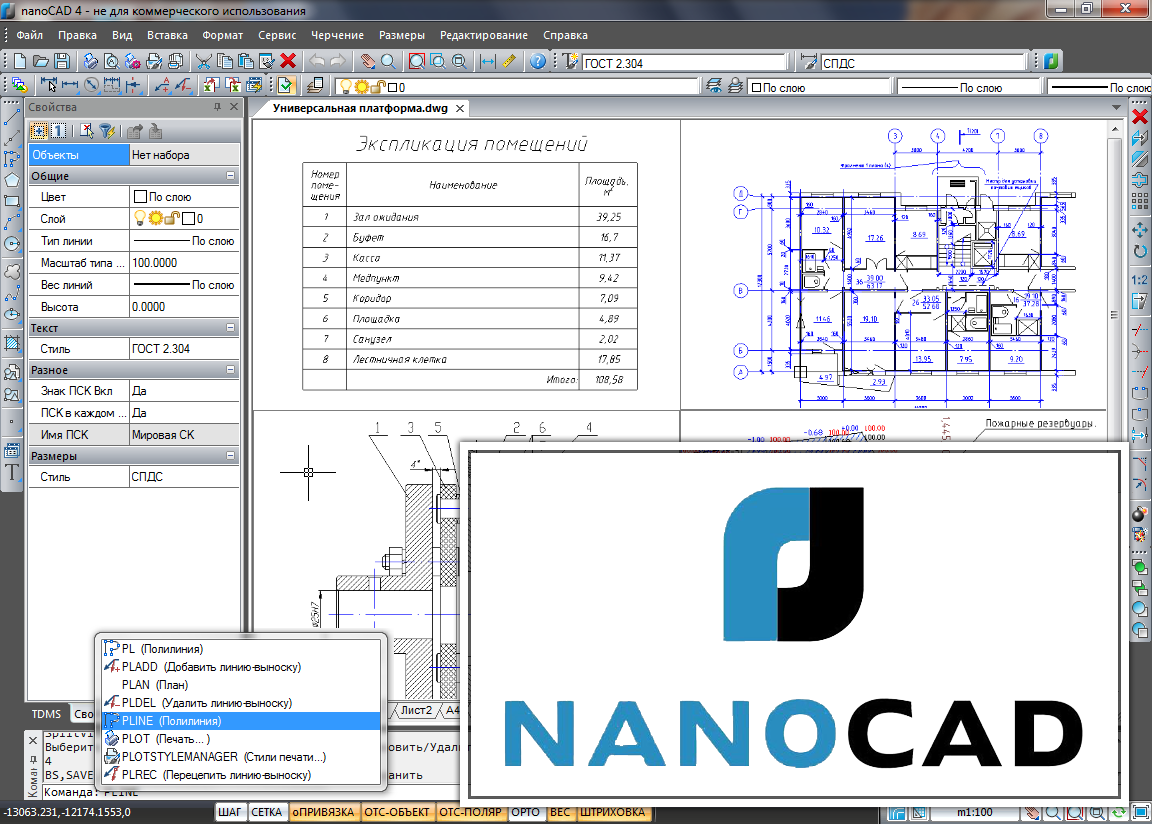
Это самая простая программа для черчения на компьютере. Отличительная черта – доступность электронного кульмана.
Внешне программа схожа с AutoCAD, но, несмотря на это, программное и математическое ядро самостоятельно разрабатывалось Нанософт».
Программа – отличная возможность организовать черчение на компьютере для начинающих.
Функциональные особенности
Основной функционал соответствует стандартам САПР. Несмотря на это, в программе не реализованные некоторые возможности AutoCAD.
С течением разработки nanoCAD, молодой продукт в сравнении с другими САПР, получает уникальные черты и возможности.
Программа ориентирована на создание двухмерных чертежей, поэтому большинство функций предназначены именно для работы в плоскости.
Также поддерживаются форматы чертежей DWG и DXF, что позволяет редактировать созданные в nanoCAD чертежи в любой современной САПР.
Достоинства и недостатки
В оценке положительных и отрицательных качеств программы необходимо учитывать относительно небольшой возраст продукта и ориентированность на широкую аудиторию.
+ Невысокая стоимость полной версии, в сравнении с другими САПР.
+ Открытый API, что позволяет разрабатывать собственные приложения.
+ Поддержка российских стандартов проектирования
+ Наличие бесплатной версии.
— Потенциальные проблемы с чтением формата DWG.
— Ограничения в работе с AutoLISP.
Сфера применения
Набор возможностей и функций позволяет применять nanoCAD для создания чертежей и проектной документации. Наличие бесплатной версии расширяет горизонты использования этой программы.
Так, становится возможным использование в образовательных или личных целях. Используется nanoCAD и в производстве, дизайне и архитектуре.
Уроки автокад Основы черчения
3 лучшие программы для черчения на компьютере

Ляхович Анна
Добавить комментарий
41 комментарий
Для схем электрических принципиальных и печатных плат рекомендую Kicad
станьте верны творцу, создавшему вас и весь мир, чтобы жить в истине и доброте, а не в обмане и зле. Если вы женского пола, то не разделяйте штанами женские ноги, не обнажайте ноги, грудь, плечи перед мужской частью населения, но носите длинное платье, длинную юбку, скрывая их. Если вы мужского пола, то не сбривайте бороду — не уподобляйте мужское лицо женскому; волосы можно подстригать, укорачивая их длину, но сохраняя видимое и осязаемое наличие на лице, на теле.И не ешьте мясо, яйца, как и не пользуйтесь вещами из кожи и меха, потому что никто не имеет права от творца лишать жизни тех, кому мы не дали жизнь. Питайтесь растительной пищей, съедобными грибами, мёдом, молочными продуктами — этим вы утолите голод, укрепите здоровье, но никому не нанесёте вред и не совершите убийство. И творец, действительно создавший вас и мир, — это не вымышленные бог, боги, которых нет. И творец не создавал никаких религий, созданных плохими людьми, чтобы обманывать и подчинить иных людей. Творец так не мыслит. Если вы хотите задать вопрос, я постараюсь вам ответить. Мои контактные данные: a.m.gurin@mail.ru 8-903-121-93-27 Андрей. Верности творцу вам.
А, то есть растения вы за живые организмы не считаете? То, что у них нет нервной системы не делает их мертвыми. Делаем вывод, что рубить деревья, есть грибы, травы = убийство живых организмов = убийство животных, людей и т.п. Про остальное вообще молчу. Так что удачи Вам с Вашими двойными стандартами.
Удачи нет, как нет судьбы и случайности, но есть выбор, который каждая душа делает сама, и последствия этого выбора — быть верной своему творцу, чтобы жить в истине и доброте, во благо, на пользу себе и окружающим, или отказаться, познавая последствия отказа через обман и зло, в глупых и пошлых мыслях нанося себе вред, губя себя. Так будьте благоразумны — не противьтесь одному, единственному творцу, создавшему вас, весь мир, но станьте верны творцу, чтобы жить в истине и доброте, на пользу себе и окружающим, а не в религиозном, философском и иной формы обмане и зле, нанося себе вред, губя себя.
Верности творцу вам. Душа — это совокупность жизни и сознания, которое определяется мышлением, формируемым свободой выбора, данной творцом. Не все формы жизни имеют душу. Но все живые сознательные существа представляют собою созданные творцом души, помещённые в соответствующие тела, как одежду для души, чтобы обитать в мире, — животные, птицы, рыбы, насекомые, человек, иные существа. Но, например, растения, зерно, как и камень, песок, вода, воздух, земля, Солнце, не имеют души, потому что не имеют способности мыслить, не имеют сознания, поэтому их можно употреблять в пищу, срывать, сжигать, пилить, использовать в строительстве, при изготовлении одежды, обуви, предметов.
Мыслит не мозг, не нервная ткань, не нейроны, мыслит сама душа. Свободой выбора, определяющей мышление, формирующее сознание, обладает душа, а не тело. И душа управляет телом, а не тело душою, потому что первична мысль, которая и может выражаться в словах и в поступках.
Вы и есть живая сознательная душа, созданная творцом в момент вашего зачатия и помещённая в тело, как одежду, чтобы обитать в мире. Нет души без тела, как и без души тело является только трупом, который захоранивают или кремируют, поэтому в действительности нет того, что вымышлено в религиях — нет рая, ада, реинкарнации, посещения душ после смерти, воскрешения мёртвых, иных религиозных вымыслов.

